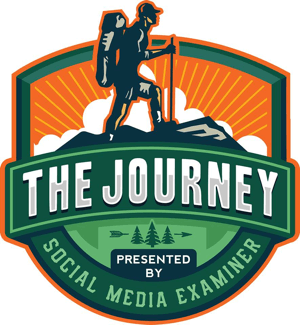Jak scalić i rozłączyć komórki w Arkuszach Google
Google Dokumenty Google Bohater / / May 04, 2022

Ostatnia aktualizacja
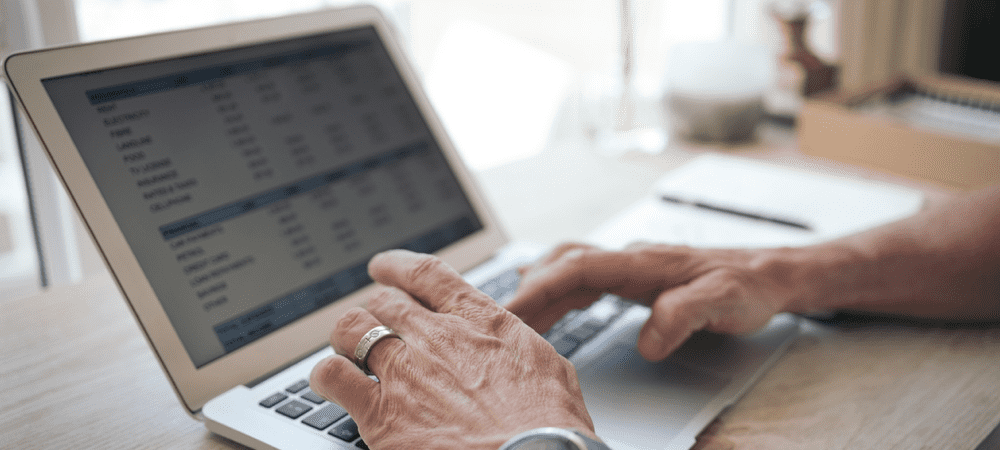
Chcesz scalić komórki w Arkuszach Google? Proces jest prosty, ale musisz uważać, aby nie stracić niektórych danych. Oto jak to zrobić bezpiecznie.
Scalanie komórek w Arkuszach Google to dobry sposób na łączenie danych z wielu komórek w arkuszu kalkulacyjnym. Możesz scalać komórki w wierszach lub kolumnach, ale musisz zachować ostrożność, aby zrobić to w sposób, który nie spowoduje utraty danych.
Jeśli nie wiesz, jak scalić komórki w Arkuszach Google, możesz wykonać czynności opisane poniżej.
Przed scaleniem komórek w Arkuszach Google
Zanim zaczniesz scalać swoje dane w Arkuszach Google, musisz mieć świadomość jednego z największych ograniczeń. Podczas scalania komórek w Arkuszach Google zapisywane są tylko dane z górnej komórki. Reszta danych zostaje utracona i nie można ich odzyskać bez cofnięcia zmiany.
Jeśli próbujesz scalić dane z wielu komórek, nie możesz użyć domyślnego narzędzia do scalania komórek. Zamiast tego musisz użyć POWIĄZAĆ funkcja scalania danych
Jak scalić komórki w Arkuszach Google
Możesz łatwo scalić swoje komórki w Arkuszach Google za pomocą: formatmenu albo pasek narzędzi.
Aby scalić komórki w Arkuszach Google z menu formatu:
- Otwórz swoje Arkusz kalkulacyjny Arkuszy Google.
- Wybierz komórki, które chcesz scalić, używając myszy.
- Z menu wybierz Format > Połącz komórki.
- Wybierz albo Scal wszystko, Scal w pionie, lub Scal w poziomie.
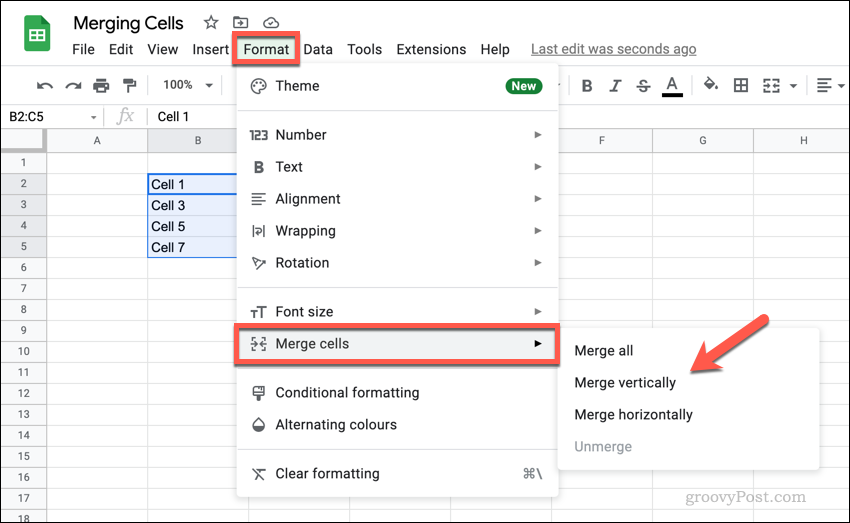
Aby scalić komórki w Arkuszach Google z paska narzędzi:
- Otwórz swoje Arkusz kalkulacyjny Arkuszy Google.
- Wybierz swoje komórki.
- wciśnij Połącz komórki ikonę, aby scalić wszystkie komórki lub naciśnij strzałka w dół obok niego.
- Jeśli naciśniesz strzałkę w dół, wybierz Scal w pionie lub Scal w poziomie, w zależności od preferencji.
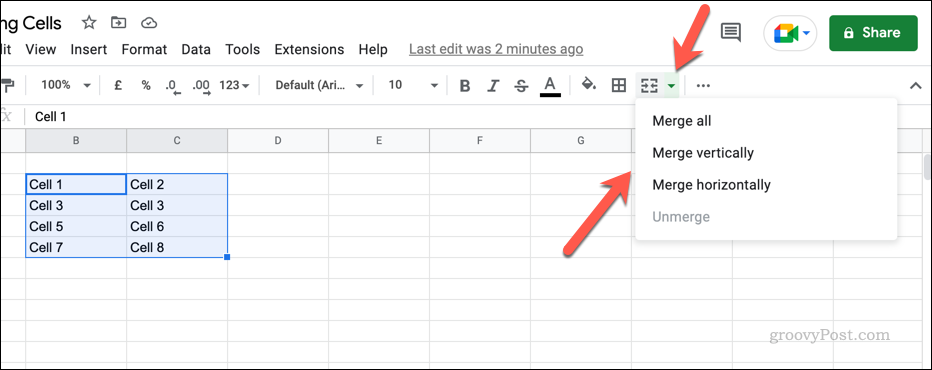
Po połączeniu komórek ze sobą rozmiar komórki będzie większy i przyjmie połączoną pozycję poprzednich komórek. 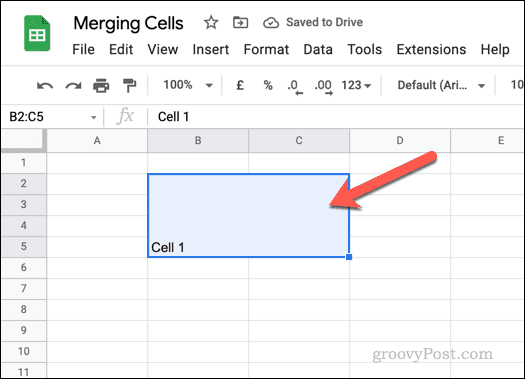
Jak rozłączyć komórki w Arkuszach Google
Jeśli scaliłeś komórki w Arkuszach Google, możesz je później łatwo rozłączyć. Nie będziesz w stanie odzyskać utraconych danych, ale możesz przywrócić poszczególne komórki do ponownego użycia.
Aby rozdzielić komórki w Arkuszach Google:
- Otwórz swoje Arkusz kalkulacyjny Arkuszy Google.
- Wybierz scaloną komórkę.
- wciśnij Połącz komórki na pasku narzędzi.
- Ewentualnie naciśnij Format > Scal komórki > Rozłącz.
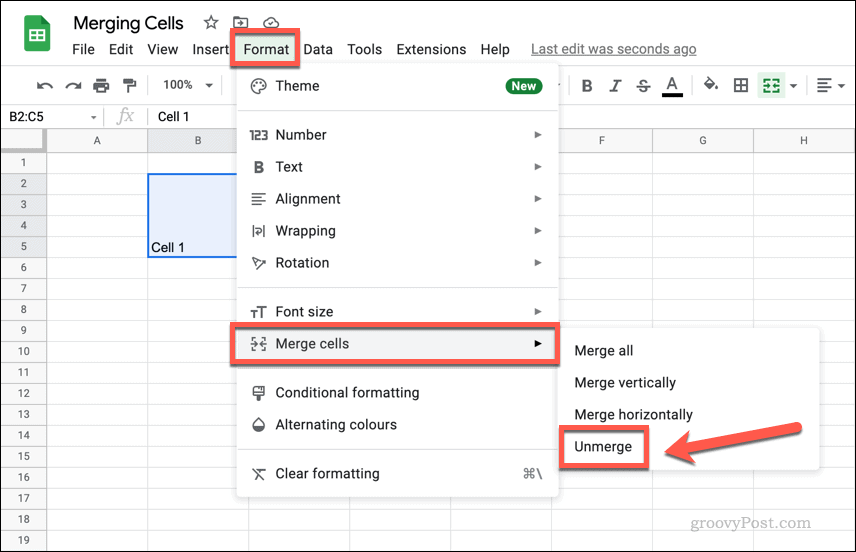
Jak scalić dane z komórek w Arkuszach Google
Nie można scalić komórek w Arkuszach Google bez utraty danych z niektórych komórek — dane z jednej komórki zastępują pozostałe. Jeśli chcesz scalić dane z wielu komórek, możesz zrobić to ręcznie lub użyć funkcji takiej jak POWIĄZAĆ scalić dane w nowej komórce.
CONCATENATE działa poprzez scalanie danych z komórek i przekształcanie ich w połączony ciąg tekstowy. Nie łączy liczb przez ich dodawanie — po prostu umieszcza je razem. Na przykład, jeśli B1 zawiera wartość 1 a B2 zawierało wartość 2, formuła CONCATENATE, która łączy te wartości komórek, zwróci wynik 12 i nie 3.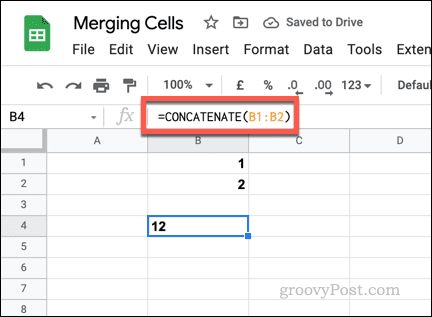
W przypadku wartości nienumerycznych funkcja CONCATENATE działa w ten sam sposób. Jeśli B1 zawiera słowo (jeden) i B2 zawierały kolejne słowo (dwa), CONCATENATE zwróci słowa razem (jeden dwa). Musisz sformatować oryginalne komórki, aby upewnić się, że są spacje lub użyj ampersandy (&) z puste ciągi tekstowe (“ “), aby dodać spację.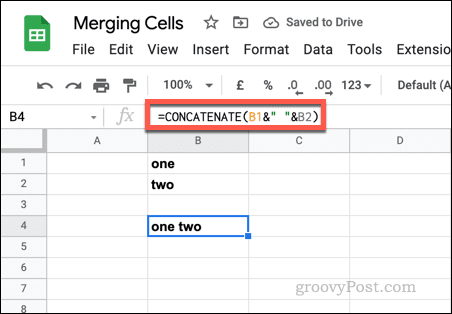
Aby użyć funkcji CONCATENATE do scalania danych z komórek w Arkuszach Google:
- Otwórz swoje Arkusz kalkulacyjny Arkuszy Google.
- Wybierz nową komórkę, a następnie wybierz pasek formuły.
- Aby użyć CONCATENATE, wpisz =ZŁĄCZ.TEKST( na pasku formuły i dodaj wartości komórek lub zakres komórek. Np. =ZŁĄCZ.TEKSTY(A2;B2).
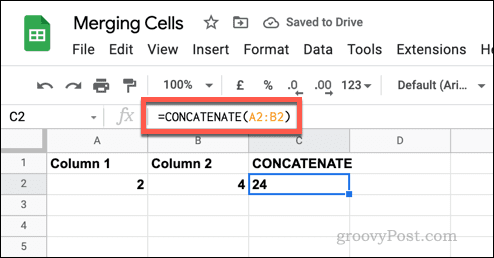
- Jeśli chcesz dodać spacje między komórkami, użyj znaku & z pustym ciągiem tekstowym. Np. =ZŁĄCZ(A3&” “&B3).
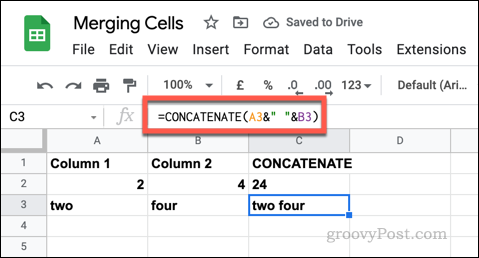
Wprowadzanie zmian w Arkuszach Google
Korzystając z naszego przewodnika powyżej, powinieneś być w stanie szybko scalić lub rozłączyć komórki w Arkuszach Google. To tylko jeden ze sposobów wprowadzania zmian w arkuszu kalkulacyjnym Arkuszy Google, który umożliwia manipulowanie i analizowanie danych na różne sposoby.
Jeśli chcesz śledzić wprowadzone zmiany, możesz wyświetlić historię edycji komórki. Jeśli chcesz spróbować, aby Twój arkusz kalkulacyjny był bardziej kolorowy, możesz pomyśleć o dodawanie formatowania warunkowego.
Jak znaleźć klucz produktu Windows 11?
Jeśli potrzebujesz przenieść klucz produktu Windows 11 lub po prostu potrzebujesz go do czystej instalacji systemu operacyjnego,...
Jak wyczyścić pamięć podręczną Google Chrome, pliki cookie i historię przeglądania?
Chrome doskonale radzi sobie z przechowywaniem historii przeglądania, pamięci podręcznej i plików cookie, aby zoptymalizować wydajność przeglądarki online. Jej jak...
Dopasowywanie cen w sklepie: jak uzyskać ceny online podczas zakupów w sklepie?
Kupowanie w sklepie nie oznacza, że musisz płacić wyższe ceny. Dzięki gwarancjom równoważenia cen możesz uzyskać rabaty online podczas zakupów w...
Jak podarować subskrypcję Disney Plus za pomocą cyfrowej karty podarunkowej
Jeśli cieszyłeś się Disney Plus i chcesz podzielić się nim z innymi, oto jak kupić subskrypcję Disney+ Gift za...